用好新视频渲染 提升高清视频回放质量
搭配madVR使用的滤镜
在使用madVR渲染方式时,我们还推荐一款名为ReClock的滤镜与它搭配使用。ReClock是用来获得AVI和MPEG格式的视频素材在电脑上(或者是电脑输出到电视时)稳定流畅地播放。它为显卡提供了一个新的参考时钟,以确保显卡所呈现的帧与准确的预期帧速度保持垂直同步播放。ReClock同时也能为在播放一个不匹配显卡刷新率的倍数的媒体文件时,提供帧率适配器(例如:NTSC制式的29.97帧视频流畅地在PAL电视上播放)。后,ReClock能以硬件或软件的方式提供合适的速率,多声道的音频渲染和动态范围压缩功能的渲染程序。
设置要点
运行ReClock并单击“Video settings”,首先取消默认选中的“Determine Framerate of DVD's using built in estimator”。这时查看显示器的刷新率,如果显示的是75Hz,那么在ReClock的两个框中输入25。 如果刷新率是60Hz,则设置为30(图21)。
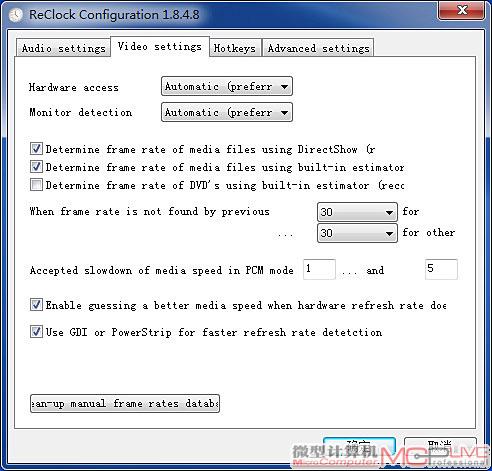
图21
开启播放器,播放视频文件时会出现是否使用ReClock的确认框,一般选择“Yes,this time”(图22)。开始播放后,系统托盘出会出现绿色的ReClock图标,同时注意播放器的统计栏中原为23.976帧的视频画面被处理成29.94帧,以匹配显示器的刷新率(图23)。
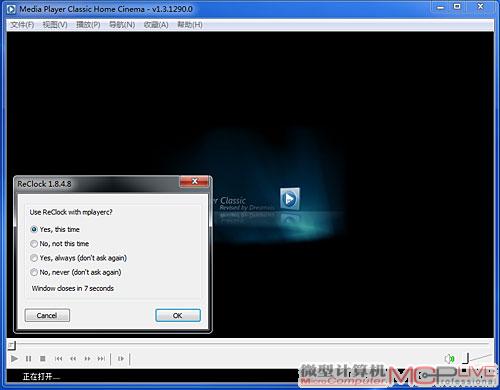
图22

图23
通过madVR渲染与ReClock的携手,高清视频的回放质量得到了大幅度提高:madVR渲染可以提高图像质量,ReClock可以改善播放的流畅度。特别要注意的是madVR渲染非常依赖显卡的D3D shader的性能,在GeForce 8800 GTS显卡上勉强能够流畅播放,而在GeForce 8400 GS上就显得无能为力了,即使是使用低精度的算法也有明显掉帧,推荐使用GeForce 9600 GT以上的显卡。






